教你戴尔笔记本系统还原出厂设置的方法
- 分类:教程 回答于: 2021年05月30日 12:00:05
有不少小伙伴入手了戴尔笔记本,使用电脑的过程中遇到一些系统问题想要使用戴尔笔记本自带的还原出厂设置的功能,但是不知道戴尔笔记本如何还原系统。下面小编就给大家分享下戴尔笔记本系统还原出厂设置的方法。
工具/原料:
系统版本:windows10系统
品牌型号:戴尔灵越15
戴尔启动f12键进入系统还原操作界面的方法步骤:
1、关闭戴尔笔记本后,按下电源键重启电脑,在开启的过程中连续点击f12按键。
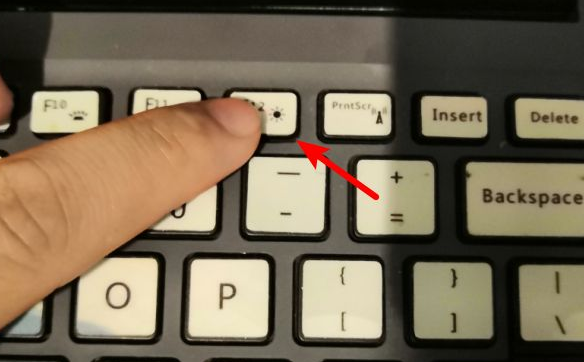
2、这时页面下方会出现一个进度条,等待加载完成进入Boot menu列表。
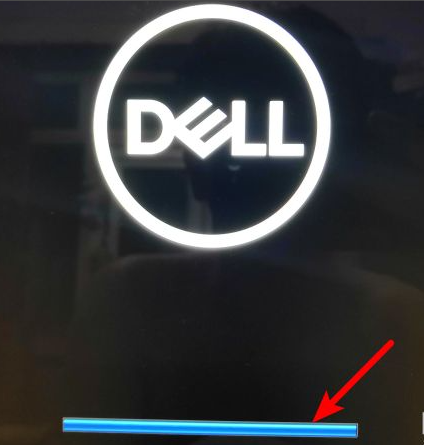
3、再通过键盘的上下按键选择supportAssist OS Recovery的选项,并按下回车键进入。
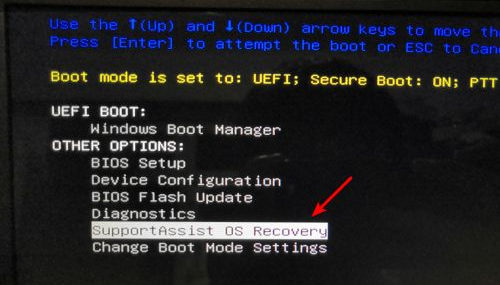
4、等待系统加载supportAssist OS Recovery完毕。
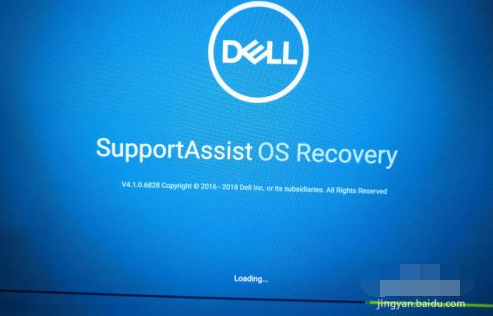
5、加载完毕后,在主界面选择还原系统的选项。
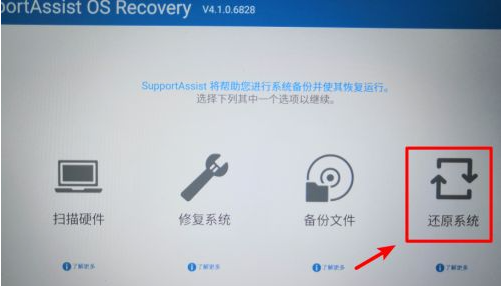
6、然后继续选择本地还原进入。
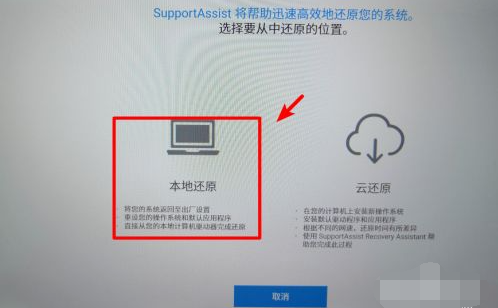
7、在还原界面,选择立即还原的选项,即可将系统还原到出厂设置。

注意事项:建议大家在还原系统之前,先备份好电脑系统盘的重要数据,避免还原操作失误导致数据丢失。
总结:
以上便是戴尔笔记本系统还原出厂设置的方法,借助f12键启动进入戴尔的还原系统界面即可执行出厂设置还原的操作,有需要的小伙伴可以参照教程进行操作。
 有用
26
有用
26


 小白系统
小白系统


 1000
1000 1000
1000 1000
1000 1000
1000 1000
1000 1000
1000 1000
1000 1000
1000 1000
1000 1000
1000猜您喜欢
- windows系统数据恢复工具有哪些..2022/05/06
- u盘怎么制作win7系统2016/11/11
- office2016激活工具怎么用2022/10/18
- 小白一键重装系统可靠吗2022/07/19
- win7启动修复无法自动修复怎么办?..2015/12/16
- 联想ideapad 14s电脑如何重装系统..2023/03/23
相关推荐
- 简述电脑给人家重装系统几多钱以及怎..2023/03/02
- 简述电脑系统坏了怎么重装..2023/05/02
- 蓝屏代码0x0000074,小编教你蓝屏代码0..2018/07/20
- 小白菜装机系统官网下载使用步骤..2023/03/11
- 小编告诉你怎样才能不显示U盘盘符..2016/11/13
- 电脑开不了机怎么办屏幕黑屏原因..2023/01/24

















